phpmyadmin新建表格的详细步骤
时间:2022-10-26 15:31
下面我们来讲讲怎么在phpmyadmin中新建表格,还有不明白的小伙伴可以看看phpmyadmin新建表格的详细步骤,希望可以帮到大家。
phpmyadmin新建表格的详细步骤

打开phpmyadmin登录页面,输入phpmyadmin登录用户名和密码,然后点击右下方的执行进行登录,如下图所示。
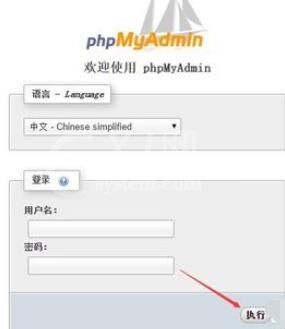
登录phpmyadmin成功后就可以创建表了。如果你没有数据库,点击数据库,在数据库选项卡下的新建数据库的输入框里输入数据库名称,然后点击创建,新建个数据库,如下图所示。
注意:创建过数据库,就可以跳过此步骤。
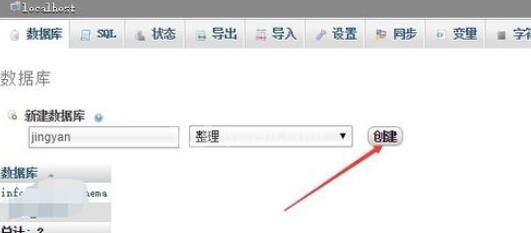
点击phpmyadmin左侧的数据库列表选择在哪个数据库里创建表,如下图所示。
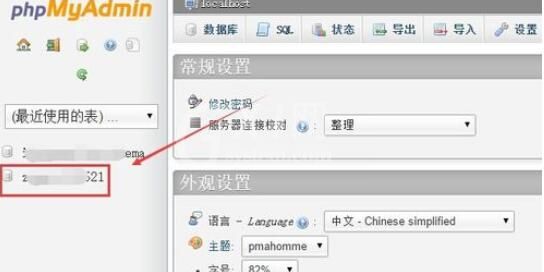
选择好数据库后,点击数据库下方的“SQL”图标,如下图所示。
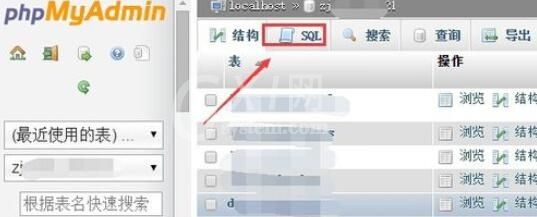
打开SQL输入框后,在这里输入phpmyadmin建表的语句,然后点击右下方的执行,如下图所示。
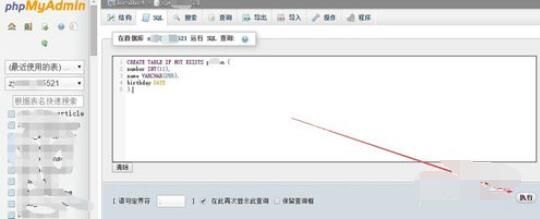
点击后,phpmyadmin提示SQL语句已成功运行,表示phpmyadmin创建表成功,如下图所示。
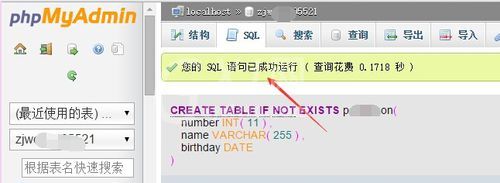
以上就是phpmyadmin新建表格的详细步骤,希望学习后对你有所帮助。



























